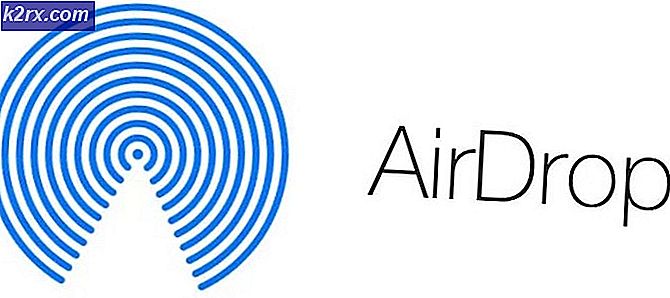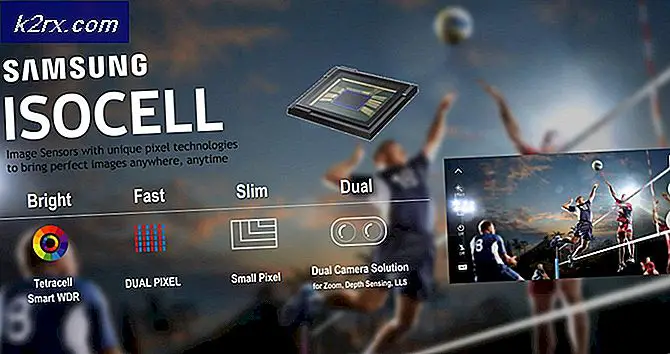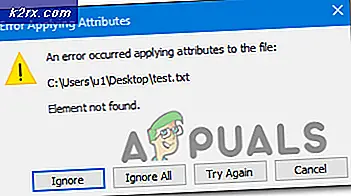Làm thế nào để Flash CyanogenMod 13 cho Lenovo ZUK Z1
Khởi động điện thoại của bạn là bước đầu tiên để biến nó thành sự thật, sau khi root, bạn có thể tùy biến điện thoại của mình bằng cách tải xuống và phục hồi tùy chỉnh, ROMS, sử dụng Mô-đun Xposed để tùy biến đơn giản và nhiều thứ khác, Rooting cũng không chỉ để hiển thị, Bạn có thể sử dụng khôi phục tùy chỉnh của bạn để sao lưu dữ liệu của bạn trong trường hợp xảy ra sự cố. Và bạn cũng có thể đặt một số cuộc sống vào một chiếc điện thoại cũ ngày cũ bằng cách tải về New Roms cho nó. ROM tùy chỉnh là phiên bản sửa đổi của hệ điều hành Android. Tinh chỉnh, các tính năng bổ sung, công cụ chủ đề và hiệu suất nâng cao được bao gồm.
Trước khi bạn tiếp tục với các bước được liệt kê trong hướng dẫn này; bạn thừa nhận và chấp nhận rằng bất kỳ thiệt hại nào đối với điện thoại của bạn do nỗ lực của bạn để nhổ tận gốc điện thoại là trách nhiệm của chính bạn. Các ứng dụng, (tác giả) và các chi nhánh của chúng tôi sẽ không chịu trách nhiệm cho một thiết bị bricked, thẻ SD chết, hoặc bất cứ điều gì để làm với điện thoại của bạn. Nếu bạn không biết mình đang làm gì; xin vui lòng nghiên cứu và nếu bạn không cảm thấy thoải mái với các bước, sau đó không được xử lý.
Các ROM tùy chỉnh cũng cung cấp khả năng một phiên bản Android mới hơn, có thể chưa được phát hành cho thiết bị của bạn do các hạn chế do nhà sản xuất hoặc nhà cung cấp dịch vụ đưa ra. Hôm nay chúng tôi sẽ cho bạn thấy làm thế nào để flash ROM mới nhất và lớn nhất phát hành bởi chế độ Cyanogen cho bạn Lenovo Zuk Z1.
Xin lưu ý rằng đây là phiên bản NIGHTLY, có nghĩa là nó có thể ít ổn định hơn ROM chính thức của bạn, nó có thể có lỗi khác nhau ở các khía cạnh hệ thống khác nhau, nhưng các nhà phát triển làm việc mỗi ngày để đạt được sự hoàn hảo, nếu bạn không muốn xử lý lỗi. khuyên bạn không nên flash ROM này, nếu bạn quyết định xem qua bài viết này, hãy kiểm tra trang web tải xuống Cyanogen mod mỗi giờ và sau đó là các phiên bản Nightly có xu hướng được cập nhật hàng ngày với các bản sửa lỗi và cải tiến tính ổn định.
Trước khi bắt đầu hướng dẫn này hãy biết rằng để mở khóa bộ nạp khởi động, hãy flash phục hồi và sau đó flash ROM dữ liệu của bạn sẽ bị mất trong quá trình, vì vậy tôi khuyên bạn nên thực hiện bất kỳ bản sao lưu cần thiết nào mà bạn muốn giữ.
Tiếp theo, hãy đảm bảo bạn nhận được các yêu cầu sau:
- a) Truy cập Laptop hoặc Desktop với Internet và cổng USB
- b) Cáp USB để kết nối điện thoại của bạn với máy tính
- c) Pin phải được sạc đầy
Trước khi nhấp nháy, hãy cài đặt Easy Backup & Restore từ Google play, chạy và sao lưu Nhật ký cuộc gọi, lịch sử SMS, Dấu trang, danh bạ và ứng dụng của bạn sang Gmail hoặc Google Drive.
Giai đoạn 1: Phục hồi tùy chỉnh nhấp nháy
Chúng tôi sẽ bắt đầu bằng cách nhấp nháy phục hồi cho nó và điều này sẽ được thực hiện bởi ADB, adb hoạt động như cầu nối giữa điện thoại và PC của bạn cho phép bạn khôi phục flash, ứng dụng tải phụ và nhiều ứng dụng khác. Trước tiên tải về sdk android bằng cách nhấp vào đây, sẽ được sử dụng để kết nối và gửi lệnh đến điện thoại của bạn. Sau khi tải xuống, hãy giải nén tệp và chạy tệp .exe mà bạn sẽ thấy, nó sẽ được đặt tên là Thiết lập Công cụ SDK Android (exe). Sau khi hoàn tất, hãy tải xuống Trình quản lý SDK, bằng cách nhấp đúp vào Trình quản lý SDK từ Thư mục SDK. Khi nó hỏi những gói nào bạn muốn tải xuống tìm kiếm các công cụ nền tảng, hãy đánh dấu vào tùy chọn và bỏ chọn mọi thứ khác, nhấn cài đặt gói này. Sau khi gói được cài đặt, hãy chuyển đến thư mục công cụ nền tảng và sao chép tệp cmd vào thư mục này nằm trong c: \ windows \ system32. Kết nối điện thoại với máy tính xách tay của bạn trước để đảm bảo điện thoại được phát hiện, nếu nó yêu cầu bạn tải xuống trình điều khiển cho thiết bị đó để chấp nhận. Nếu máy tính xách tay của bạn không đọc điện thoại của bạn thì bạn nên tải xuống trình điều khiển tại đây . Giải nén tệp zip và cài đặt nó. Nếu ngay cả sau khi tải xuống trình điều khiển, thông báo lỗi xuất hiện cho biết các trình điều khiển tốt nhất đã được cài đặt, mở trình quản lý thiết bị và định vị điện thoại của bạn (Có thể đặt tên ổ ngoài hoặc Z1) nhấp chuột phải vào trình điều khiển và nhấn vào trình điều khiển cập nhật, sau đó nhấp vào Duyệt qua Khi đã thực hiện xong trình duyệt này với trình điều khiển USB đã giải nén mà bạn đã tải xuống trước đó (trình điều khiển USB của Google) và mở tệp .inf, nó sẽ hiển thị cho bạn ba tùy chọn chọn thiết bị ADB (Trên cùng). Nếu màn hình cảnh báo xuất hiện, hãy nhấp vào có.
Mẹo CHUYÊN NGHIỆP: Nếu vấn đề xảy ra với máy tính của bạn hoặc máy tính xách tay / máy tính xách tay, bạn nên thử sử dụng phần mềm Reimage Plus có thể quét các kho lưu trữ và thay thế các tệp bị hỏng và bị thiếu. Điều này làm việc trong hầu hết các trường hợp, nơi vấn đề được bắt nguồn do một tham nhũng hệ thống. Bạn có thể tải xuống Reimage Plus bằng cách nhấp vào đâySau đó, chúng tôi muốn đảm bảo rằng điện thoại của bạn được lắp, sử dụng điện thoại của bạn, đi tới Cài đặt -> về điện thoại và chạm vào xây dựng số cho đến khi một thông báo nói bạn là một nhà phát triển được trình bày sau đó nhấn trở lại và mở Tùy chọn nhà phát triển và bật gỡ lỗi ADB (hoặc gỡ lỗi USB).
Tiếp theo sử dụng máy tính xách tay của bạn mở tập tin cmd bạn đã sao chép vào thư mục sdk android trước đó và gõ vào các thiết bị adb (không có dấu ngoặc kép). Một khi chúng tôi chắc chắn rằng cả hai adb sideloading hoạt động và điện thoại của bạn cũng được kết nối tải về phục hồi TWRP từ đây.
Giai đoạn 2: Phục hồi tùy chỉnh nhấp nháy và mở khóa bộ nạp khởi động
Sử dụng lệnh nhắc lệnh cmd trong adb reboot bootloader và điện thoại của bạn sẽ khởi động lại vào chế độ bootloader, bây giờ gõ -I 0x2b4c, tiếp theo gõ fastboot -i 0x2b4c oem mở khóa để mở khóa bootloader, khi thực hiện di chuyển tập tin TWRP đã tải xuống thư mục công cụ và sử dụng dấu nhắc lệnh của bạn để gõ vào fastboot -i 0x2b4c flash phục hồi z1.twrp.2.8.7.0.By.Breadcrust-UPDATE5.img, dấu nhắc lệnh của bạn sẽ trả về OKAY sau đó bạn phục hồi được cài đặt đúng! Để khôi phục và bắt đầu nhấp nháy các ZIP, hãy tắt điện thoại của bạn rồi bật lại.
Giai đoạn 3: Tùy chỉnh nhấp nháy Rom
Sau khi flash thành công, bạn sẽ không cần máy tính xách tay của bạn, do đó bạn sẽ cần phải tải về ROM từ đây (tải về phiên bản Cyanogen mod mới nhất, nên nằm ở phần thứ ba từ bên trái) bằng điện thoại của bạn. Ngoài ra tải xuống các ứng dụng của Google từ đây, chọn ARM và 6.0, bạn có thể chọn mini hoặc micro dựa trên loại chức năng bạn muốn nhận. (Tất cả sử dụng ZUK Z1 của bạn)
Khi tải xuống tắt điện thoại của bạn và chuyển sang chế độ khôi phục bằng cách bật lại và khi nó rung báo chí và giữ cả Âm lượng lên và xuống cho đến khi nó khởi động vào TWRP, khi khởi động nhấn vào lau, sau đó nâng cao xóa và đánh dấu trên Dalvik Cache, Cache, Hệ thống và Dữ liệu. Sau đó vuốt để hoàn tất quá trình.
Khi thực hiện xong nhấn Enter và nhấn vào Install và sau đó duyệt đến ROM mod Cyanogen bạn đã tải xuống trước đó và nhấn vào nó và flash nó. Lặp lại quy trình tương tự với các ứng dụng Google bạn đã cài đặt và điện thoại của bạn sẽ sẵn sàng.
Khởi động lại điện thoại của bạn, có thể mất một chút thời gian đầu tiên trong lần bật đầu tiên nhưng khi hoàn tất, bạn sẽ có phiên bản 13 của Cyanogen trên điện thoại của mình! Xin chúc mừng về Marshmallow của bạn!
Bắt đầu thiết lập tài khoản google của bạn, tải xuống lại Dễ dàng sao lưu và khôi phục và bắt đầu khôi phục bản sao lưu bạn đã thực hiện trước đó.
Khi bạn kết thúc cài đặt và khôi phục, bạn sẽ muốn bật lại quyền truy cập gốc, bạn có thể thực hiện việc này bằng cách đi tới Cài đặt -> Giới thiệu về điện thoại -> Số bản dựng nhấn vào nó 7 lần cho đến khi bạn được chào đón với thông báo của nhà phát triển nhấn trở lại và truy cập tùy chọn nhà phát triển, trong đó chọn quyền truy cập gốc và chỉ chọn APPS.
Mẹo CHUYÊN NGHIỆP: Nếu vấn đề xảy ra với máy tính của bạn hoặc máy tính xách tay / máy tính xách tay, bạn nên thử sử dụng phần mềm Reimage Plus có thể quét các kho lưu trữ và thay thế các tệp bị hỏng và bị thiếu. Điều này làm việc trong hầu hết các trường hợp, nơi vấn đề được bắt nguồn do một tham nhũng hệ thống. Bạn có thể tải xuống Reimage Plus bằng cách nhấp vào đây